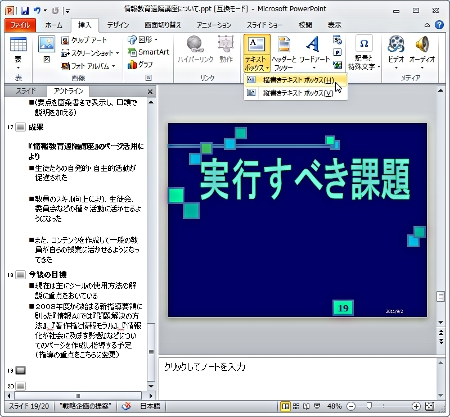Copyright(C) 2000-05-31,2010 M . Tsukui, Suginami Junior and Senior High School affiliated with Bunka Women's University All rights reserved. |
プレゼンテーションソフト(PowerPoint)の
基本機能-テキストボックスの挿入(テキストボックスの追加)-
プレゼンテーションデータを作成していると、新たにテキストボックスを追加したくなる場合が出てきます。
このような場合には次のような操作が必要になります。
1.
2.
3.
4.
5.
テキストを入力します。
ここでは『TV世代の生徒たちをいかに集中させるか?』と入力してみました。
必要に応じて『箇条書き』ボタン( )や『段落番号』ボタン(
)や『段落番号』ボタン( )を押して、各機能を利用することもできます。
)を押して、各機能を利用することもできます。

入力完了後、スライド内のどこかをクリックすると画面は下のようになります。
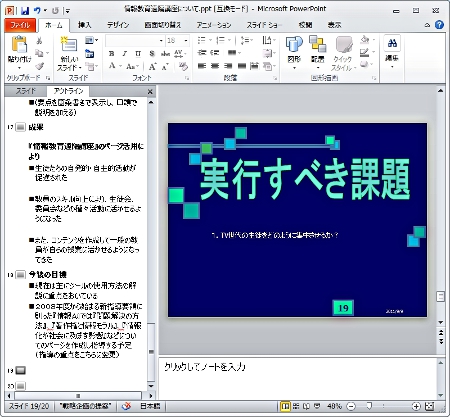
ここでは『TV世代の生徒たちをいかに集中させるか?』と入力してみました。
必要に応じて『箇条書き』ボタン(

入力完了後、スライド内のどこかをクリックすると画面は下のようになります。
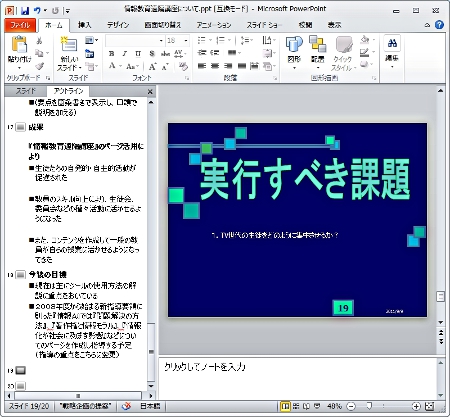
課題10(中学のページ)へ
課題11(中学のページ)へ
課題32(高校のページ)へ
課題33(高校のページ)へ
情報教育遠隔講座のページへ